Ошибка при проверке ЭЦП на сайте Росреестра
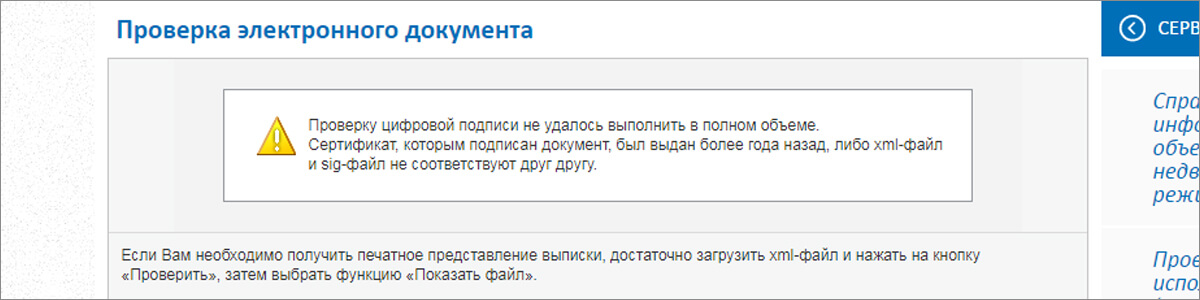
До 2018 года, Росреестр заверял цифровой подписью непосредственно файл Выписки в Формате XML. Поэтому для проверки его подписи необходимо было загружать 2 чистых файла: XML и SIG.
Проверить ЭЦП Выписки из ЕГРН Росреестра можно только на портале Госуслуг
Проверка Цифровой подписи Выписки на государственном портале Госуслуги
Процесс проверки ЭЦП электронной Выписки из ЕГРН предельно прост и не вызовет у Вас никаких трудностей. Следуя нашей пошаговой инструкции, процедура проверки займет у Вас не более 2-3 минут!
Для этого Вам понадобится:
- Доступ в сеть Интернет
- ZIP-архив оригиналов Выписки из Росреестра
Скачать необходимые оригиналы документов, полученные по запросу через наш портал, Вы можете в своем Личном кабинете:
Личный кабинет (заказы) -> Детали -> Кнопка: Скачать ZIP (файлы с ЭЦП Росреестра)
Процесс проверки ЭЦП электронной Выписки состоит из 3-х простых шагов. В нем нет ничего сложного, поэтому рекомендуем ознакомиться с нашей краткой инструкцией. В ходе проверки ориентируйтесь на иллюстрации, добавленные к статье.
Шаг 1: Скачать и разархивировать ZIP-архив с оригиналами электронных документов
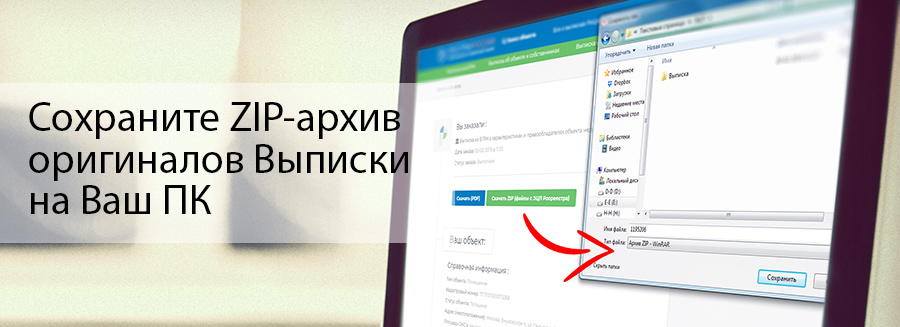
Скачав ZIP-архив с оригиналом электронной выписки и файлом цифровой подписи, необходимо извлечь из него файлы. Для этого, наведите курсор на ZIP-архив и нажмите правую кнопку мыши. В выпадающем меню выберите пункт: Извлечь в текущую папку.
После этого, Вы получите 2 необходимых файла для проверки ЦП электронной Выписки.
Файлы будут иметь такой вид:
- out_docs_958d95-s47.....84d51.zip
- out_docs_958d95-s47.....84d51.sig
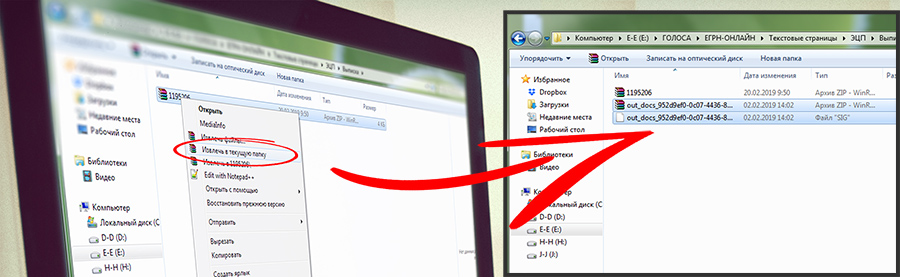
Внимание! Внутренний архив с файлом XML для проверки подписи(!) разархивировать не нужно! Для максимальной защиты информации в выписке подписан именно это архив, а не внутренний файл!
Шаг 2: Загрузить оригиналы документов в специальную форму на портале Госуслуги
Проверка электронной подписи Росреестра проводится в специальной онлайн форме государственного портала Госуслуги. Для этого Вам необходимо загрузить в соответствующие поля: внутренний zip-архив с Выпиской в XML и файл с форматом SIG (электронная подпись Росреестра). Далее, нажать кнопку «Проверить».
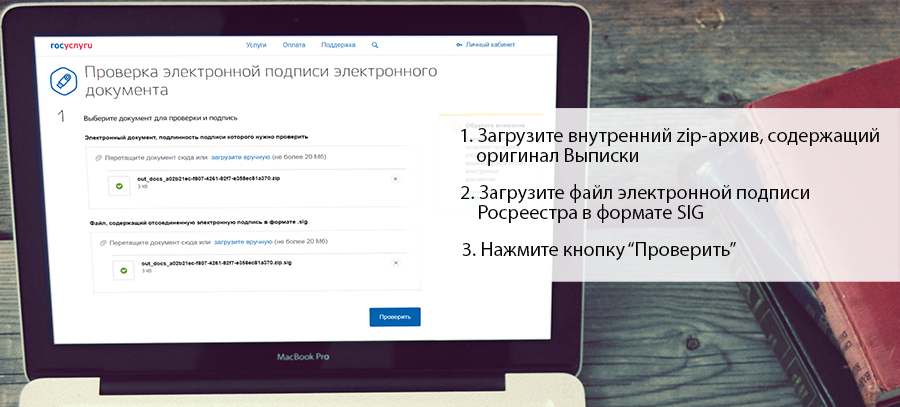
Шаг 3: Результат проверки: электронная подпись действительна
Результат проверки электронной подписи Вашей Выписки из ЕГРН в течение нескольких секунд будет выведен на экран. В случае успешной идентификации владельца ЭЦП - Вы увидите сообщение «Электронная подпись действительна», а также данные владельца и издателя сертификата электронной подписи.
Если же файлы поддавались изменениям, не соответствуют друг другу или по какой-то иной причине на экране появится сообщение: «Электронная подпись недействительна – подлинность документа не подтверждена».
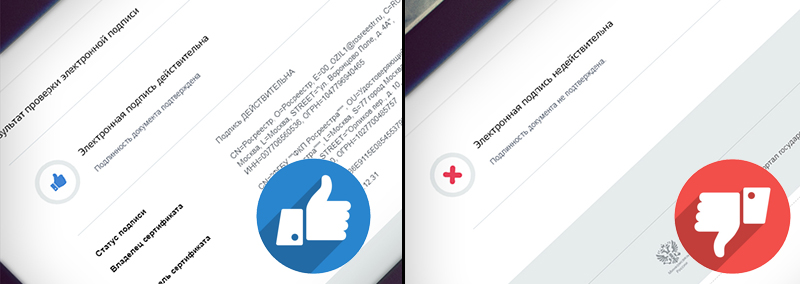
Проверить ЭЦП Выписки на сайте Госуслуги
Что важно учесть при проверке подписи электронных документов Росреестра?
Повторим, что до 2018 года Росреестр заверял цифровой подписью непосредственно файл Выписки в Формате XML, а с 2018 года Росреестр подписывает внутренний ZIP-архив, в который запакован оригинал Выписки в формате XML.
Внимание! Процесс заверения электронных документов Росреестра изменился, а форма проверки ЭЦП на сайте самого Росреестра (rosreestr.gov.ru) осталась старой. Поэтому форма на сайте Росреестра подходит только для перевода Выписки в читаемый формат PDF, а для проверки электронной подписи необходимо использовать портал Госуслуги (https://gosuslugi.ru/eds).